멀티미디어 산업에 종사하고 있다면 TRP 파일을 처리하는 데 몇 가지 기술적인 문제를 경험했을 것입니다. 또한 문제를 해결하기 위해 몇 가지 결정을 내렸을 수도 있습니다. 따라서 미묘한 솔루션 중 하나는 AVI 파일로 변환하는 것입니다. 이를 통해 파일이 사용할 모든 플레이어와 조화롭게 호환된다는 확신을 가질 수 있습니다. 따라서 이 기사에서는 최고의 TRP 파일을 AVI로 변환하는 변환기와 사용 지침에 대한 통찰력을 제공합니다.
부품 1. TRP 및 AVI 파일이란 무엇입니까?
TRP 란 무엇입니까?
TRP 형식은 비디오용 MPEG-2 코딩과 오디오용 AC3 코딩이 포함된 파일입니다. MPEG-2 코딩을 사용한다는 점을 감안할 때 충분한 압축과 함께 명시적으로 고화질이 있음을 의미합니다. 또한 TRP는 HD 프로토콜 내에서 DVD 전송에 사용되며 다양한 미디어 플레이어에서 지원됩니다.
AVI란 무엇이며 TRP를 AVI로 변환해야 하는 이유는 무엇입니까?
AVI는 비디오 및 오디오 데이터를 포함하는 Microsoft의 파일 컨테이너입니다. 또한 거의 모든 미디어 플레이어에서 지원되는 Windows 기반 장치의 표준 형식입니다. 또한 AVI 파일은 TRP보다 품질이 높습니다.
2부. 최적의 소프트웨어를 사용하여 TRP를 AVI로 변환
궁극의 비디오 변환기를 만날 때 준비하십시오. AVAide 비디오 컨버터. 이 우수한 소프트웨어에는 멀티미디어 편집기에 필요한 모든 도구와 기능이 있습니다. 첫째, AVI, TRP 및 다중 효과, 필터 및 테마가 있는 기타 형식의 비디오에서 영화 제작자가 있습니다. 다음은 모든 종류, 필터 등의 해당 템플릿이 있는 콜라주 메이커입니다. 그리고 물론, 그 변환기는 완벽하게 TRP를 AVI로 변환, 비디오를 특별하게 만드는 모든 향상 도구가 있는 수상 경력에 빛나는 도구 상자를 제외하고.
또한 파일을 30배 빠르게 변환하는 강력한 가속 속도와 비교할 수 없습니다. 그리고 그 우수성을 완성하기 위해 AVAide 비디오 컨버터, 300개 이상의 입력 및 출력 형식을 광범위하게 지원하여 대량 파일 변환을 지원합니다.
- 모든 Windows 버전, Mac 및 Linux OS에서 지원됩니다.
- 비디오 및 오디오 파일을 완벽하게 향상하고 사용자 정의하십시오.
- 그것은 초고속 변환 속도와 함께 제공됩니다.
- 그룹 전환으로 신속하게 작동합니다.
- 강력한 도구 상자와 기능이 함께 제공됩니다.
AVAide 비디오 변환기를 사용하여 TRP 파일을 AVI로 변환하는 방법
1 단계소프트웨어 받기
장치에 소프트웨어를 다운로드하여 설치합니다. 도구를 즉시 다운로드할 수 있는 다운로드 버튼을 클릭할 수 있습니다.
2 단계TRP 파일 준비
업로드할 TRP 파일을 준비합니다. 클릭 파일 추가 버튼을 누르거나 인터페이스에 직접 끌어다 놓습니다.
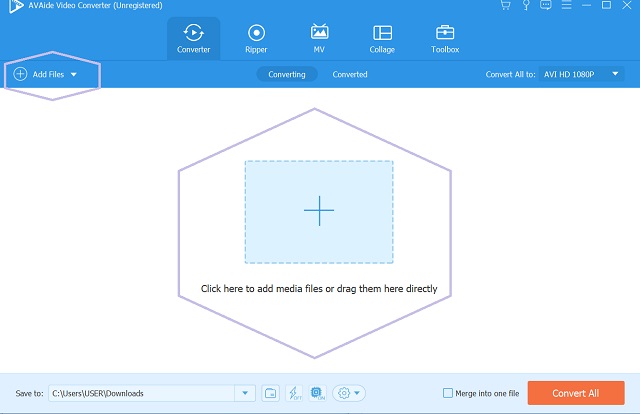
3단계TRP 파일을 AVI로 수정
누르세요 화살 버튼 모두 변환 탭을 눌러 다음 인터페이스로 이동합니다. 에서 AVI를 선택하십시오. 동영상 형식 목록. 그런 다음 변경 사항을 주장하려면 원하는 해결 방법을 찾으십시오.
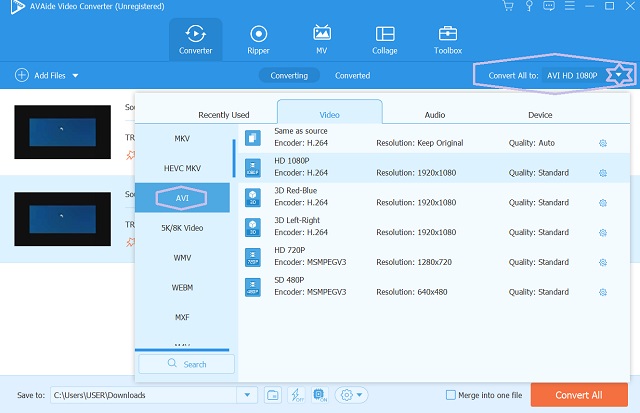
4단계지금 TRP를 AVI로 변환
탭 모두 변환 변환 프로세스를 시작하기 위해 인터페이스의 가장 오른쪽 하단 부분에 있는 버튼. 신속한 처리를 거쳐 완성된 파일은 저장되어 있는 폴더에서 확인할 수 있습니다.
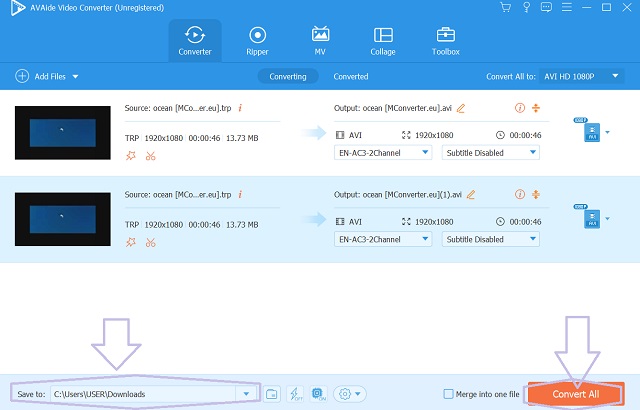
3부. 3가지 무료 TRP를 AVI로 변환하는 변환기
1. AVAide 무료 비디오 컨버터 온라인
AVAide 무료 비디오 컨버터 온라인 무료로 비디오 및 오디오 파일을 변환하는 데 완벽하게 작동하는 이상적인 온라인 도구입니다. 또한 파일의 프레임 속도, 인코더, 해상도 및 파일 비트 전송률을 향상시킬 수 있는 내장 편집 도구가 함께 제공됩니다. 무료 도구임에도 불구하고 다양한 입력 및 출력 형식을 광범위하게 지원합니다. 또한, 이 TRP에서 AVI로의 변환기는 워터마크 및 광고 없는 도구이기 때문에 사용자에게 편안함을 제공합니다. 어떻게 작동하는지 보고 싶습니까? 아래 지침을 참조하십시오.
1 단계웹 페이지 방문
메인 페이지를 방문하여 런처 받기를 시작하세요. 획득한 후 파일 추가 파일 가져오기를 시작합니다.
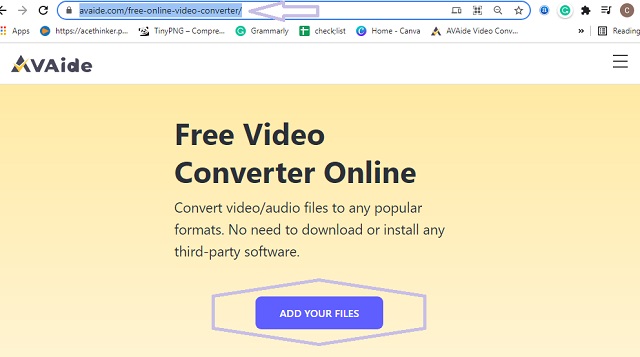
2 단계더 많은 TRP 파일 추가
기본 인터페이스에서 파일 추가 버튼을 눌러 더 많은 TRP 파일을 가져옵니다.
3단계TRP를 AVI로 설정
파일을 탭한 다음 인터페이스 하단의 비디오 목록에서 AVI 형식을 탭하여 TRP 파일을 AVI로 구성합니다.
4단계저장 및 변환
이 TRP 파일의 변환 버튼을 AVI 변환기로 누르고 파일 대상을 선택하십시오. 그 후 변환 프로세스가 신속하게 진행됩니다.
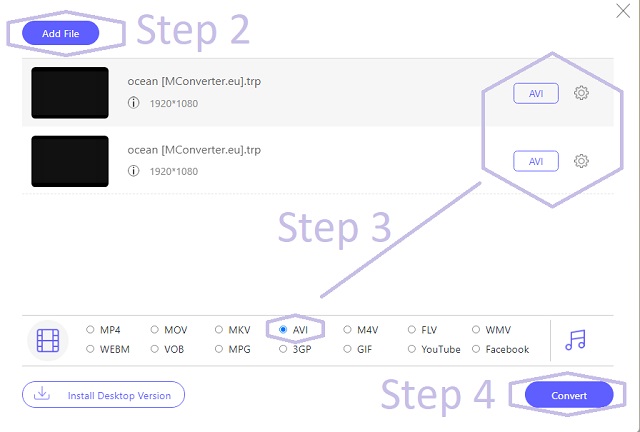
2. 프리컨버트
FreeConvert는 비디오, 오디오, 문서, 전자책, 아카이브, 벡터, 단위 및 이미지를 무료로 변환할 수 있지만 최대 1GB의 크기로 무료 온라인 서비스에 나쁘지 않습니다. 제한 사항에도 불구하고 이 온라인 도구는 다양한 파일 형식에 대한 광범위한 지원과 함께 비디오 파일을 회전하고 자를 수도 있습니다. 반면에 아래 단계는 Freeconvert를 처음 사용하는 데 도움이 됩니다.
1 단계브라우저를 실행하고 웹 사이트를 방문하십시오. 찾아봐 비디오 변환기, AVI를 클릭합니다.
2 단계TRP를 AVI로 변환하려면 파일 선택 단추. 1GB 크기 이내라면 파일을 더 추가할 수 있습니다.
3단계마지막으로, 명중 전환하다 버튼을 눌러 변환 프로세스를 시작합니다. 진행이 완료될 때까지 기다린 다음 변환된 파일을 다운로드합니다.
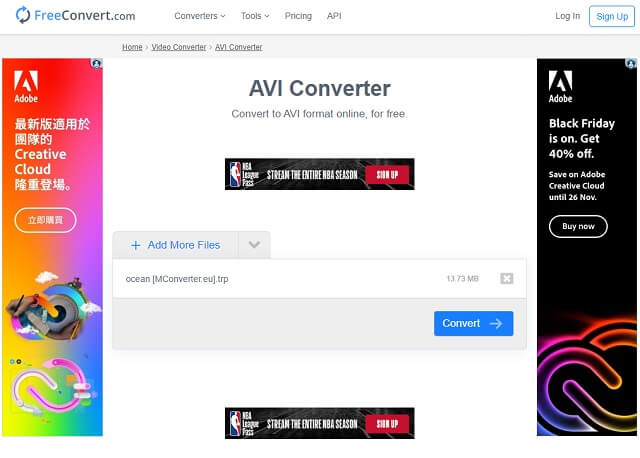
3. 전환
마지막으로 가장 중요한 것은 Convertio입니다. 거의 모든 변환 범주와 다양한 파일 형식에서 항상 사용할 수 있기 때문에 Convertio를 사용하는 것은 재미있습니다. 또한 수백만 명의 사용자가 서비스에 만족한다고 주장합니다. 그러나 Convertio의 무료 서비스는 이전과 마찬가지로 최대 파일 크기가 100MB로 제한됩니다. 어쨌든 아래에서 방법을 알아 보겠습니다. TRP 파일을 AVI로 변환 컨버터를 사용합니다.
1 단계Convertio의 웹사이트를 방문하여 비디오 변환기에 접속하십시오. 다음을 치다 파일 선택 버튼을 누르고 TRP 파일을 업로드합니다.
2 단계AVI 출력을 얻으려면 화살 옆에 있는 버튼 에게 단추. 목록에서 AVI 형식을 선택하십시오. 동영상.
3단계먼저 파일을 사용자 정의하도록 선택할 수 있습니다. 환경 아이콘은 출력 옆에 있습니다. 마지막으로 전환하다 버튼을 눌러 프로세스를 시작한 후 변환된 파일을 다운로드합니다.
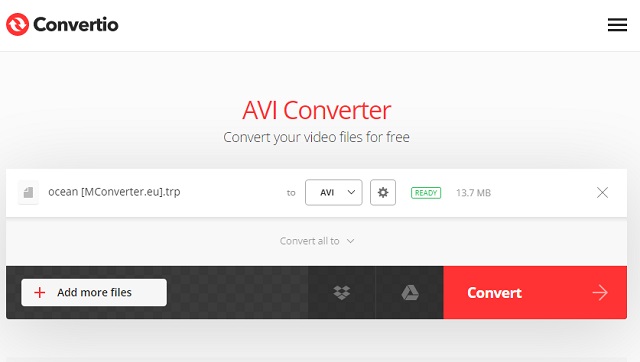
4부. TRP 및 AVI에 대한 FAQ
Windows Media Player에서 내 TRP 파일을 재생할 수 없는 이유는 무엇입니까?
그것은 때때로 발생합니다. 그 이유는 Windows Media Player가 파일 소스를 인식하지 못할 수 있기 때문입니다.
VLC를 사용하여 TRP를 AVI로 변환할 수 있습니까?
불행히도 VLC는 TRP 파일을 지원하지 않습니다. 이러한 이유로 VLC를 사용하여 파일을 재생하고 변환할 수 없습니다.
변환할 때 TRP 파일의 품질을 잃게 됩니까?
다음과 같이 정확하고 안정적인 변환기 사용 AVAide 비디오 컨버터 TRP 파일의 품질은 조금도 잃지 않습니다.
TRP to AVI를 위한 훌륭한 도구를 보았습니다. 아직 TRP 파일을 변환하지 않으려는 경우 나중에 참조할 수 있도록 이 게시물을 저장할 수 있습니다. 여기에 제공된 도구는 TRP에서 AVI로의 변환기일 뿐만 아니라 다양한 비디오 파일을 변환하는 전문가이기도 합니다.
무손실 품질의 변환을 위해 350개 이상의 형식을 지원하는 완벽한 비디오 도구 상자입니다.
AVI로 변환
- MKV를 AVI로 변환
- MP4를 AVI로 변환
- WMV를 AVI로 변환
- WMV를 AVI로 변환
- DivX를 AVI로 변환
- FLV를 AVI로 변환
- MPEG를 AVI로 변환
- M4V를 AVI로 변환
- MTS를 AVI로 변환
- SWF를 AVI로 변환
- VOB를 AVI로 변환
- WebM을 AVI로 변환
- F4V를 AVI로 변환
- XviD를 AVI로 변환
- RMVB를 AVI로 변환
- 3GP를 AVI로 변환
- MXF를 AVI로 변환
- M2TS를 AVI로 변환
- AMV를 AVI로 변환
- TRP를 AVI로 변환
- OGV를 AVI로 변환
- DV를 AVI로 변환
- MPG를 AVI로 변환
- MTV를 AVI로 변환



 안전한 다운로드
안전한 다운로드


